إصلاح: شاشة عرض سيارة Android Auto تتجمد أو لا تعمل
Miscellanea / / October 04, 2021
أندرويد أوتو أصبحت ذات شعبية متزايدة يومًا بعد يوم بسبب ميزات الترفيه داخل السيارة. ليس ذلك فحسب ، بل يمنحك أيضًا حرية إجراء مكالمة هاتفية أثناء القيادة دون حتى لمس هاتفك. سيمكنك استخدام Android Auto من البقاء على اتصال مع الأصدقاء والعائلة أثناء القيادة لمسافات طويلة.
لذلك ، كل ما عليك فعله هو توصيل هاتفك الذكي الذي يعمل بنظام Android بشاشة السيارة بمساعدة كابل USB وتشغيل Android Auto. ولكن ، لسوء الحظ ، في اليومين الماضيين ، أبلغ العديد من المستخدمين بشكل متكرر أنهم غير قادرين على استخدام Android Auto لأن شاشة السيارة تتجمد أو لا تعمل بشكل صحيح. لذلك ، بعد البحث ، اكتشف فريقنا السبب وراء هذه المشكلة والإصلاحات التي يمكنك تطبيقها للتعامل مع المشكلة. لذا ، دعونا نلقي نظرة عليهم.
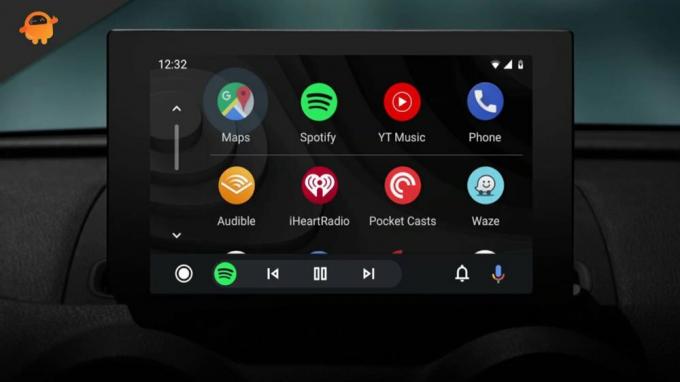
محتويات الصفحة
-
طريقة لإصلاح شاشة عرض السيارة في Android Auto تتجمد أو لا تعمل
- الإصلاح 1: التحقق من التوافق
- الإصلاح 2: قم بتحديث Android Auto الخاص بك
- الإصلاح 3: مسح ذاكرة التخزين المؤقت والبيانات للتطبيق
طريقة لإصلاح شاشة عرض السيارة في Android Auto تتجمد أو لا تعمل
قد تكون هناك أسباب مختلفة وراء هذا الخطأ. قد يحدث ذلك بسبب مشكلات التوافق وإصدارات البرامج القديمة وما إلى ذلك. لذلك ، دعنا نرى ما إذا كانت الحلول الممكنة المتاحة لإصلاح هذا الخطأ:
الإصلاح 1: التحقق من التوافق
في بعض الأحيان ، يتسبب كبل USB المحلي أو التالف في حدوث هذه المشكلة ، وفي هذه الحالة ، لا يمكن لهاتفك الذكي الاتصال بشاشة السيارة بشكل صحيح ، مما يؤدي إلى حدوث مشكلة تعطل أو تجميد. لذلك ، يمكنك محاولة إجراء اتصال يدويًا ، وإليك الخطوات التي يجب عليك اتباعها للتحقق من التوافق.
- بادئ ذي بدء ، تحتاج إلى تشغيل ملف أندرويد أوتو التطبيق على هاتفك الذكي.
- بعد ذلك ، اضغط على أيقونات الخطوط العمودية الثلاثة الموجودة في الزاوية اليسرى العليا من الشاشة.
-
بعد ذلك ، مرر مؤشر الماوس فوق إعدادات اختيار.
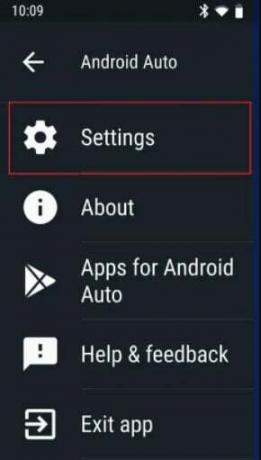
-
ثم ، ضمن نافذة الإعدادات ، حدد ملف سيارة متصلة اختيار.

-
الآن ، إذا كنت قادرًا على ذلك انظر اسم سيارتك تحت السيارات المقبولة ، ثم يتم إصلاحه الآن. ولكن ، إذا لم تجد اسم سيارتك ، فهذا يشير إلى أنها غير متوافقة مع إصدار Android Auto الذي تستخدمه.
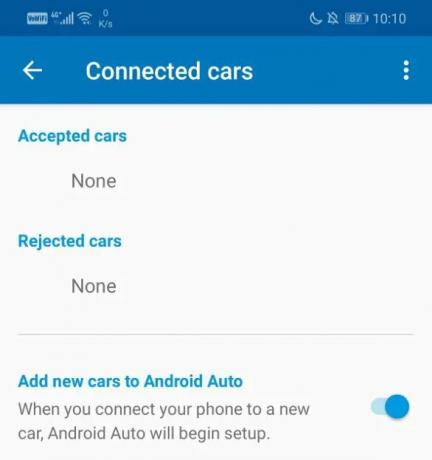
الإصلاح 2: قم بتحديث Android Auto الخاص بك
إذا لم تتمكن من العثور على اسم سيارتك في قائمة السيارات المتصلة ، فربما يكون جهازك غير متوافق مع إصدار Android Auto الذي تستخدمه. لذلك ، تحتاج إلى تحديثه (إن وجد).
لذلك ، للقيام بذلك ، يمكنك ببساطة التوجه نحو PlayStore ومن هناك انتقل إلى التطبيقات المثبتة هناك حدد تطبيق Android Auto وتحقق مما إذا كنت ترى زر الفتح أو زر التحديث. إذا كان هناك زر تحديث متاح وانقر فوقه. ثم انتظر حتى تنتهي من إجراء التحديث.
الإصلاح 3: مسح ذاكرة التخزين المؤقت والبيانات للتطبيق
إذا كنت لا تزال تواجه نفس الخطأ ، فننصحك بمسح ذاكرة التخزين المؤقت وبيانات تطبيق Android Auto. سيساعدك هذا على إزالة مواطن الخلل والأخطاء المؤقتة التي تحدث بسبب بيانات ذاكرة التخزين المؤقت التالفة. لذلك ، إذا كنت لا تعرف كيفية القيام بذلك ، فاتبع الخطوات الواردة أدناه:
- أولاً ، افتح ملف إعدادات من هاتف Android الخاص بك. ثم انتقل إلى ملف تطبيقات اختيار.
- بعد ذلك ، حدد موقع وحدد ملف أندرويد أوتو من قائمة التطبيقات المثبتة.
-
ثم اضغط على تخزين اختيار.

-
هذا كل شيء. الآن ، سترى الآن خيارين ، أي مسح البيانات ومسح ذاكرة التخزين المؤقت. لذلك ، حدد الخيار حسب حاجتك ، وإذا طلبت التأكيد ، فانقر فوق نعم.
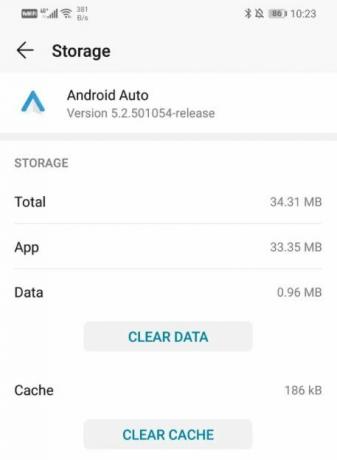
اقرأ أيضا: الإصلاح: جرس الباب من Ring بجودة فيديو رديئة
لذلك ، كانت هذه بعض الطرق التي يمكنك استخدامها لإصلاح مشكلة تجمد شاشة سيارة Android Auto بشكل عشوائي أو لا تعمل. نأمل أن يكون هذا الدليل قد ساعدك. ولكن ، في حالة استمرار حدوث نفس الخطأ ، نوصيك بالاتصال بفريق الدعم وطلب المساعدة منهم.
الإعلانات



